Выбор элементов для отображения в библиотеке
Библиотека — это нечто большее, чем просто пассивное место хранения материала для создаваемых проектов Pinnacle Studio.
Браузер библиотеки имеет несколько функций декластеризации представления за счет скрытия ресурсов, которые не относятся к текущей задаче. Независимо от количества медиафайлов, комбинированная эффективность этих методов может существенно ускорить обзор элементов в браузере.
Каждая вкладка расположения соответствует разному выбору в дереве ресурсов. Подобно вкладкам веб-браузера, вкладки расположения уже определены (щелкните значок «+» на правом краю списка вкладки) и удобны для отслеживания нескольких аспектов одновременно.

Расположение текущей вкладки задается щелчком мыши в наборах дерева ресурсов. По щелчку другой вкладки происходит переключение в ее сохраненное положение. В браузере отображаются только ресурсы в выбранном расположении. Однако если в расположении имеются вложенные папки, то их содержимое будет включено. Для простоты выберите расположение поблизости с нижней частью иерархии папок (если возможно).
Другие элементы управления позволяют ограничить отображение еще в большей степени за счет фильтрации некоторых ресурсов в выбранном расположении. В каждой вкладке расположения поддерживается собственный набор фильтров, поэтому любые изменения фильтрации влияют только на текущую вкладку.
Если в Навигаторе выбрана опция Корзины проектов, то возможна фильтрация медиа по типу.

Нажимая на значки Видео, Аудио, Фото или Проект, вы сможете скрывать или отображать соответствующие этим значкам материалы. При активации значки меняют свой цвет на оранжевый; отображаются соответствующие значкам материалы. Белый цвет значков означает, что соответствующие значкам материалы скрыты.
Если в Навигаторе выбрана опция Корзины проектов, то возможна фильтрация использованных и неиспользованных файлов. Для этого щелкните значок Скрыть использованные файлы. Оранжевый цвет значка является индикатором отображения всех файлов. Белый цвет означает, что файлы, добавленные к этому моменту на шкалу времени, скрыты. Скрытие использованных файлов позволяет избежать дублирования или пропуска файлов при создании проекта.

Элемент управления фильтрации по рейтингу в верхней части библиотеки скрывает все ресурсы, рейтинг которых ниже указанного от одной звездочки до пяти звездочек (отсутствие звездочек означает «без рейтинга»). Чтобы использовать фильтр, просто щелкните звездочку, которая представляет минимальный рейтинг, в соответствии с которым будет выполнена фильтрация. По умолчанию фильтр настроен для показа всех ресурсов независимо от рейтинга.
Инструкции по одновременному выключению всех фильтров: Произвольная фильтрация. Чтобы отключить только фильтр рейтинга, щелкните последнюю выбранную звездочку или дважды щелкните любую звездочку.

Три подсвеченные звездочки означают, что отображаются только те ресурсы, рейтинг которых составляет не менее трех звездочек.
Чтобы отображать только стереоскопический 3D-контент, нажмите кнопку 3D в верхней части библиотеки. Чтобы вернуться к просмотру двухмерных ресурсов, снова нажмите кнопку 3D.
Другой способ сузить поле отображаемых ресурсов включается в их фильтрации по тегам. Теги — это ключевые слова, которые можно назначить ресурсам при работе. После определения тегов можно использовать их несколькими способами для управления критериями отображения ресурсов в браузере. Дополнительные сведения: Теги.
В верхнем правом углу библиотеки находится поле поиска, в котором также можно установить фильтрацию отображения. При вводе поискового слова браузер постоянно обновляет отображение, включая только те ресурсы, которые соответствуют поисковому термину.

Даже при вводе нескольких слов, разделенных запятой, частей слов или полных слов предоставляются соответствующие материалы. В раскрывающемся списке можно выбрать, следует ли отображать результаты поиска при соответствии тексту ресурса лишь одного поискового термина или всех поисковых терминов.
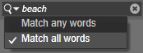
При желании разнообразные типы фильтрации можно комбинировать. Если оставить включенными те типы фильтрации, в которых нет необходимости, то весьма вероятно, что будут скрыты некоторые из тех ресурсов, которые необходимо отображать. Если элемент неожиданно отсутствует в браузере, убедитесь в том, что фильтры отключены.
Браузер защищает от возможности произвольной фильтрации, отображая «оповещение фильтрации», которое остается видимым на всем протяжении использования фильтра.
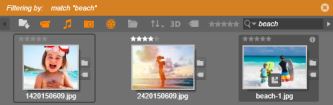
При включенной фильтрации в верхней части браузера отображается оповещение фильтра (оранжевая полоса) подобное тому, которое показано на данном рисунке. Чтобы убрать всю фильтрацию сразу, щелкните значок «x» в правом углу.